Dr.Fone - iPhone画面ロック解除
iPhoneのパスコードを忘れて、iPhoneのロックが解除できない場合の対処法3選
- iPhone&iPadのロックをたったの数回のクリックで解除。
- 専門知識不要。誰でも簡単に扱えます。
- 最新のデバイスやiOSに完全対応!
- iPhone・iPad・iPodのAppleID、スクリーンタイムロック、アクティベーションロック、MDMロッを解除可能。
カテゴリ: iOS画面ロック解除
iPhoneのパスコードを忘れてしまい、画面がロックされたまま、使えなくなってしまった経験はありますか。実は、万が一そうなってしまったでも、解決する方法があります。今回はiPhoneのパスコードを忘れた時、iPhoneのロック画面を解除・復元する3つの裏ワザを紹介させていただきます。
あなたのiPhoneはちゃんとパスコードを設定し、ロックしましたか?
ほとんどのスマホのパスコードは、4桁の数字もしくは複数の英数字によって構成されます。きっと多くの人は、「これなら絶対忘れない!」と自分に馴染みのある文字列をパスコードに設定しているでしょう。でも、もし万が一パスコードを忘れてしまったら、どうすればiPhoneのロックを解除できるのかと疑問を抱いている方も少なくないと思います。
iPhoneでパスコードの入力を6回間違えると、iPhoneが1分間操作不能になります。その後また間違えると、今度は5分間操作不能になってしまいます。
このように、パスコードを間違える度に操作不能になる時間がどんどん長くなり、連続11回間違えると、iPhoneは完全にロックされてしまい、すべての操作ができなくなってしまいます。つまり、iPhoneのロックが解除できない状態になります。
こうなってしまった場合は、もうiPhoneの画面ロックが解除できなくなり、どうすればいいかと迷ってしまう方が多いですが、実はiPhoneのロック画面を解除するにはまだいくつかの方法があります。

ここでは、iPhoneのパスコードを忘れて画面ロックが解除できない場合、画面ロックを解除する方法を3つ紹介します。それぞれメリット・デメリットがあるので、ぜひ最後までお読みください。
一つ目の方法はiTunesを利用してiPhoneの画面ロックを解除することです。事前にバックアップをとっていれば、この方法で簡単にロックを解除できます。
まず、パソコンでiTunesを起動し、iPhoneをUSBケーブルでパソコンに接続します。iTunesがiPhoneを認識できたら、画面左上のiPhoneマークから『概要』をクリックし、『バックアップ』欄が現れるまで右画面をスクロールします。
次に、『バックアップを復元』をクリックし、先程作ったバックアップファイルを復元のために選択します。これでiPhoneをロック画面から解除することができます。
しかし、前述のように、この方法を使うには、事前にバックアップを取っておく必要があります。万が一の事態に備え、iPhoneのバックアップはこまめに取ることをオススメします。
![]()
実は、バックアップを取る&復元するだけなら、iTunesよりも使いやすいソフトがあります。それは、「Dr.Fone - データバックアップ&復元」というソフトです。欧米ではすでに一定の知名度を持っているので安心して使えます。画面が見やすく、操作難易度も低いので、iTunesにまだ慣れていない方にはオススメです。
関連記事:iPhoneをバックアップする3つの方法
この方法を使うためには、バックアップファイルと他のiOSデバイスが必須となります。まず、ロックが解除できないiPhone以外のiOSデバイスに『iPhoneを探す』というアプリをダウンロードします。次に、アプリにAppleIDとパスコードを入力してログインします。
すると、画面上にログインしたAppleIDと紐付けされているデバイスが表示されます。ここからロックが解除出来なくなったデバイス名をタップし、続けて『アクション』をタップします。すると、画面右下に『iPhoneを消去』という項目が表示されますので、これをタップしてiPhoneを初期化します。このあとは、バックアップファイルを初期化したiPhoneに適用して復元すればOKです。
また、iTunesでの復元がうまくいかず、『iPhoneを探す』というアプリでiPhoneを初期化できなかった場合は、iPhoneを強制的にリカバリーモードにし、復元するという方法もあります。

まず、Phoneの電源をオフにし、ホームボタンを押したまま、デバイスをUSBケーブルでiTunesに接続します。この時、ホームボタンを離さないでください。『iTunesに接続』画面が表示されるまで押したままにしましょう。iTunesに接続してもデバイスに電源が入らない場合は、ホームボタンを押したまま電源を入れます。
iTunesがiPhoneを正確に認識できたら、iTunesの画面に『iTunes はリカバリモードの [デバイス] を見つけました』というポップアップメッセージが表示されるはずです。ここで『OK』をクリックするとiTunesがiPhoneの初期化はできるようになります。
パスコードを忘れて、画面ロックされたiPhoneを解除するには、もう1つの方法があります。「Dr.Fone - iPhone画面ロック解除」という機能を利用すれば、簡単にiPhoneの画面ロックを解除することができます。もともとは、iPhoneをリカバリーモードおよびその他のトラブルによる不具合から正常に復元するために開発された機能だったらしいですが、今ではiPhone画面ロックの解除に役立ててくれます。
それでは、「Dr.Fone」を使ってiPhoneのロック画面を解除する方法を紹介します。
まずは、「Dr.Fone - iPhone画面ロック解除」をインストールして、メイン画面の「ロック解除」機能をクリックします。

次は表示された画面から「iOSロック解除」を選択します。

次は、画面ロックされたiPhoneをパソコンに接続して、「開始」ボタンをクリックします。
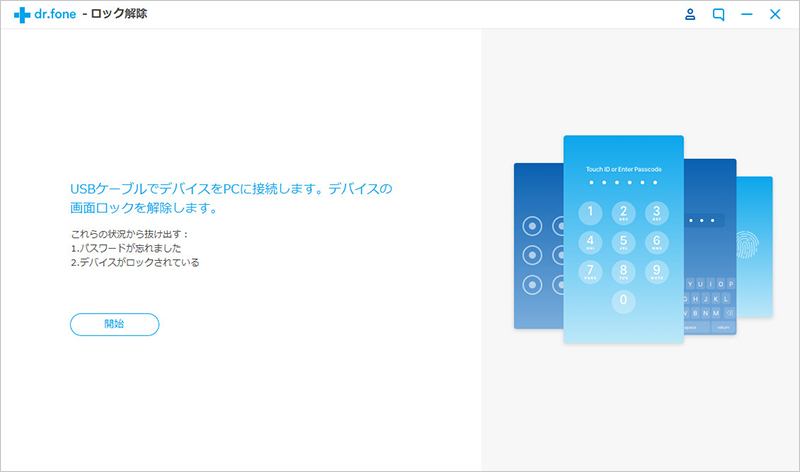
iPhoneのロック画面を解除する前に、リカバリー(DFU)モードで起動する必要があります。 以下手順を従い、iPhoneデバイスをリカバリー(DFU)モードに設定してください。
・ その他のAppleデバイスをリカバリーモードにする場合
1 デバイスを接続して、「開始」ボタンをクリックしてください。
2 「電源ボタン」と「ホームボタン」を同時に長く押してください。
3 電源ボタンを外して、ホームボタンを押してください。
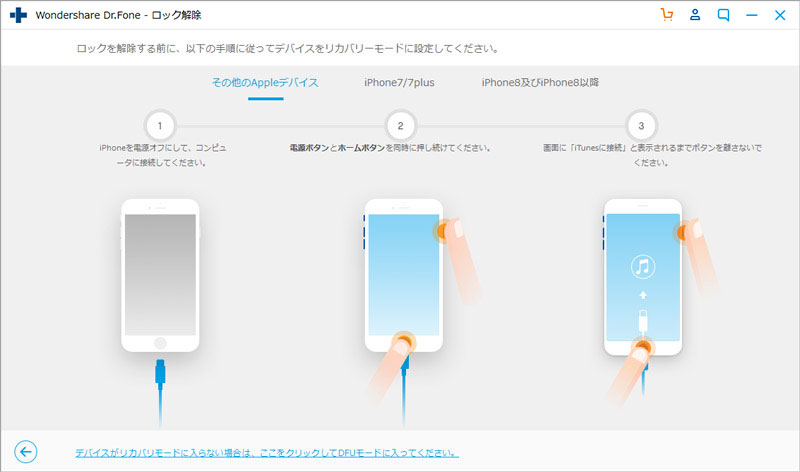
・ iPhone7/7Plusの場合
1 デバイスを接続して、「開始」ボタンをクリックしてください。
2 「電源ボタン」と「ボリュームダウンボタン」を同時に長く押してください。
3 「電源ボタン」から指を離して、「ボリュームダウンボタン」を長押してください。
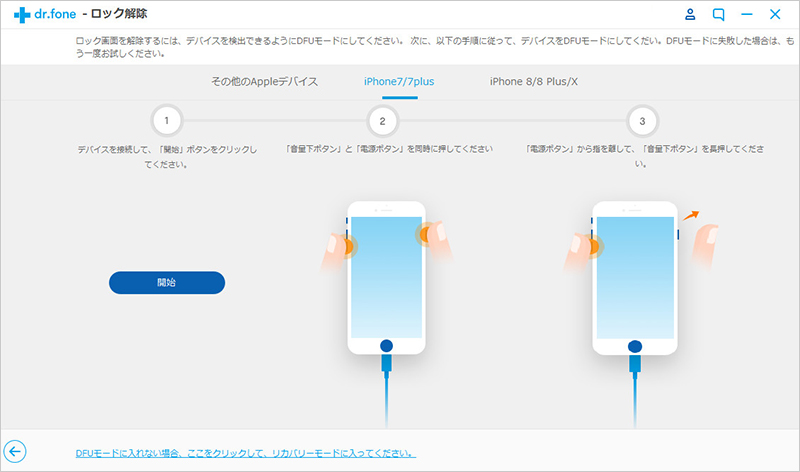
・ iPhone 8/8 Plus/Xの場合
1 iPhoneの電源をオフにし、コンピュータに接続してください。
2 ボリュームアップ・ボリュームダウンボタンを一回ずつ押してください。
3 最後に、復元モードの画面が表示されるまでオン/オフボタンを押し続けてください。
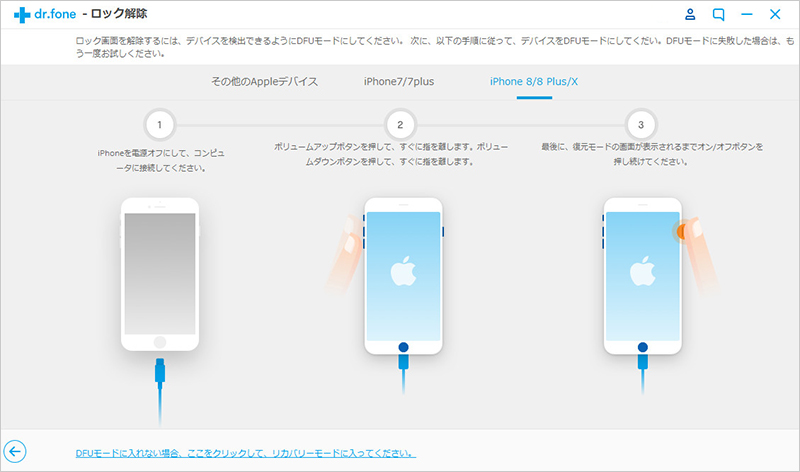
ロックされたiPhoneの機種、モデル、OSバージョンを設定し、「ダウンロード」ボタンをクリックしてください。
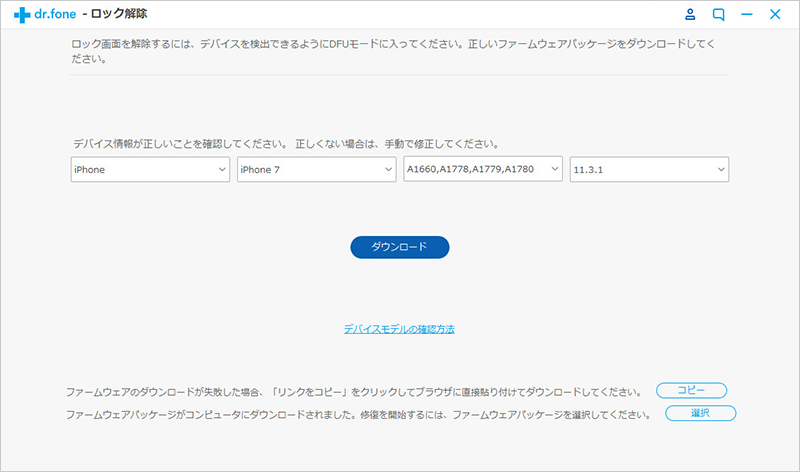
ファームウェアが正常にダウンロードされたら、「ロック解除」をクリックして、iPhone / iPadの画面ロックを解除します。
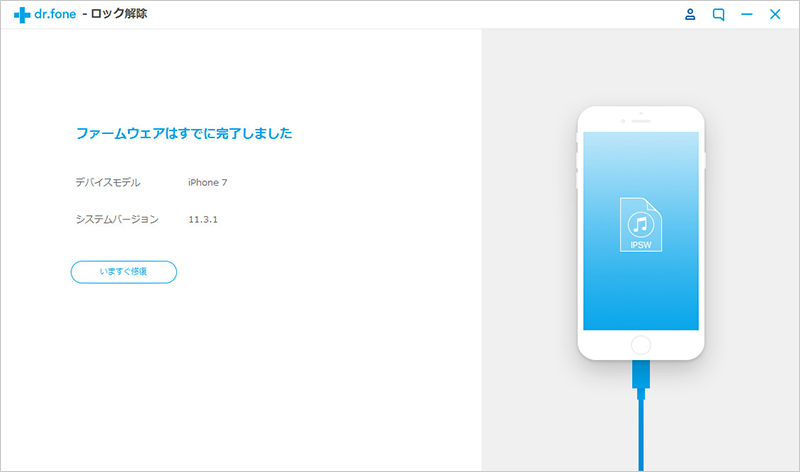
画面ロックを解除すれば、すべてのデータは削除されるので、最終確認をするために、六つの「0」を入力してください。
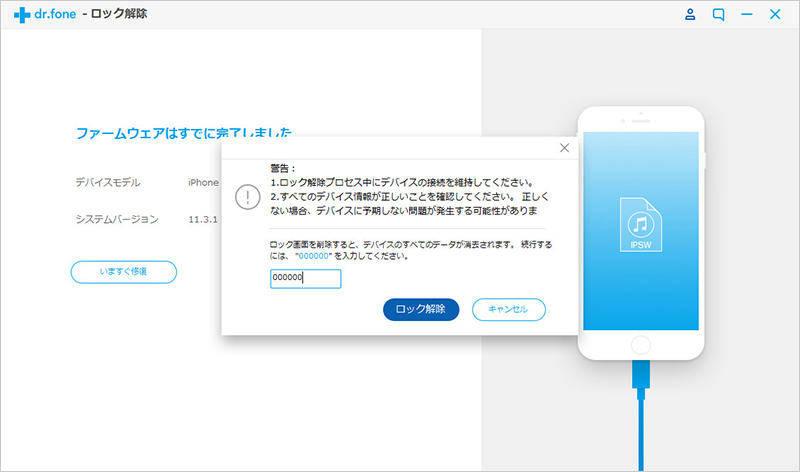
そうすると「Dr.Fone」はロックされたiPhoneをアンロックしてくれます。画面ロックを解除する処理は数分かかる場合があります。終了までしばらく待ちましょう。
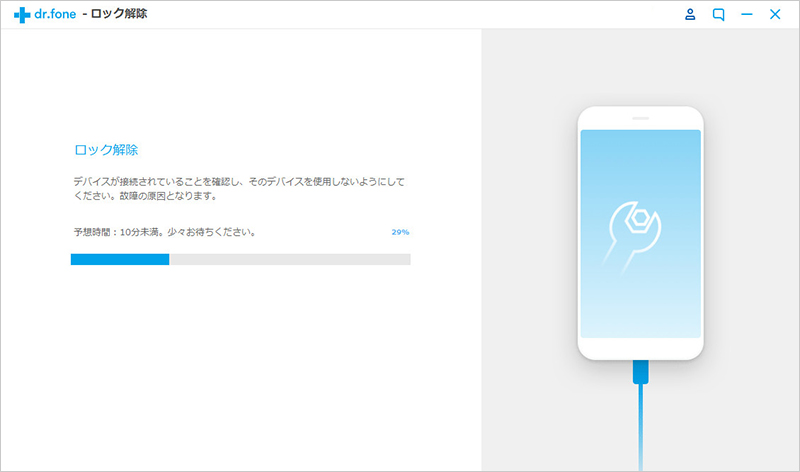
これで、「Dr.Fone - iPhone画面ロック解除」を利用して、iPhoneの画面ロックを解除する操作はすべて完了となります。
「Dr.Fone - iPhone画面ロック解除」の詳しい使い方は以下動画をご覧ください。

5分でiPhoneやiPadのロック画面を解除します。
iPhoneの画面ロックが解除された3つの方法を紹介してまいりましたが、共通点としては、『どれも必ずiTunesもしくはiCloudで作成したバックアップファイルが必要』ということでした。バックアップを先に取っておかないと、iPhoneを初期化せざるを得なく、データが全部消えてしまいます。
自分は果たしてバックアップを取ったかどうかがわからないという方もいるかと思いますので、そんな時に、「Dr.Fone - iPhoneデータ復元 」を使ってみましょう。Dr.Foneを使えば、iPhoneを復元できるバックアップファイルがあるかどうかを確認できます。
それでは、「Dr.Fone - iPhoneデータ復元 」を利用して、「iTunesバックアップファイルから復元」というモードを利用して、画面ロックが解除されたiPhoneのデータを復元する方法を紹介します。
まずは画面ロックが解除されたiPhoneからデータを復元できるソフトWondershareの Dr.Fone - iPhoneデータ復元 をパソコンにダウンロードしましょう。
「Dr.Fone - iPhoneデータ復元」をインストールが完了したらソフトを起動します。その後、USBケーブルでパソコンと画面ロックが解除されたiPhoneを接続します。
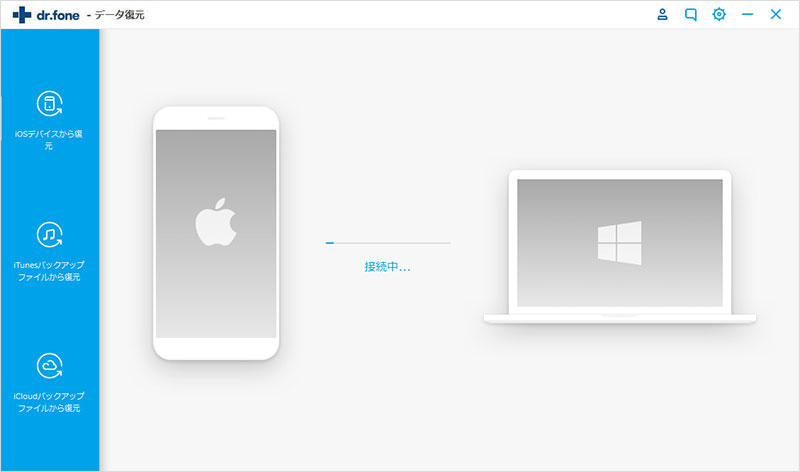
製品メニューの「復元」、「iTunesバックアップファイルから復元」をクリックして、復元したいデータのバックアップファイルを選択して、「スキャン開始」をクリックします。すると、ロックされたiPhoneのデータをスキャンし始めます。

スキャンが終了後、画面ロックが解除されたiPhoneのデータがプレビュー表示ができます。後は復元したいデータを選択して、復元ができます。

「Dr.Fone - iPhoneデータ復元」なら、iPhoneの消えてしまったデータを完全に復元することができます。ぜひお試しください。
関連記事:iCloudバックアップ復元:iCloudバックアップから復元する方法の紹介
まとめ
iPhoneのパスコードを忘れて、パスコードを何回も入力してあいにくiPhoneがロックされてしまうと困りますね。今回は、ロック解除ができないiPhoneの画面ロックを解除する方法と、データを復元する方法を紹介してまいりましたが、いかがでしたでしょうか。
Dr.Fone は、想像を超えた便利なツールであり、しかも有料機能につきましては、「支払いする前に効果をプレビューできる」、「問題が解決できなければ返金に対応する」などの特徴があるので、ダウンロードしておくと、いざという時に役に立ててくれるはずです。ぜひダウンロードして、その強力な機能を体験してみてください。

ロックされたiPhoneのデータを復元!
akira
編集